Пошук даних у таблиці.
Якщо об’єм таблиці великий то пошук даних доволі утруднений. Якщо вміст поля відомий то його можна розшукати при допомозі функції пошуку. При цьому програма перевірить всю таблицю на наявність в ній полів котрі задовольняють критерію пошуку. Перед пошуком встановлюється ряд опцій, котрі конкретизують спосіб пошуку.
При допомозі активації команди “Пошук” (Find) меню “Правка” (Edit) (або користуючись піктограмою з біноклем в стрічці меню) викликається діалогове вікно показане на рис*.
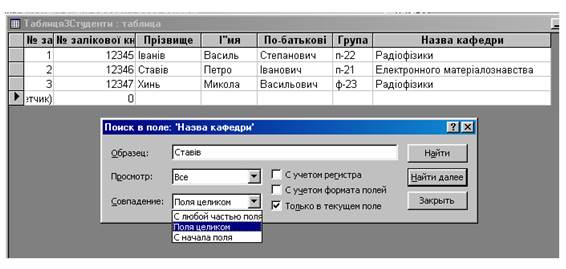
Рис.
В діалоговому вікні пошуку необхідно задати об’єкт пошуку (вміси поля), в нашому випадку – Ставів. Коли більше ніяких опцій не встановлювати то програма дослідить всі поля активної колонки на співпадіння їх вмісту з об’єктом пошуку. Причому, незалежно чи шуканий об’єкт записаний прописними чи великими буквами бо опція “З врахуванням регістру” відключена (див. рис*).
Суттєво можна розширити круг пошуку використавши символи замінники: “*” та “?”. Зірочка при цьому заміняє любу кількість символів, а знак запитання тільки один символ.
Якщо відключити опцію “Тільки в біжучому вікні” то пошук буде проводитись у всіх полях таблиці. Якщо користувач точно не пам’ятає точно прізвище студента а лише його початок чи якусь частину то можні задати відповідну опцію пошуку ( на рис.* активізоване підменю “Співпадіння” і видно пропоновані опції).
Аналогічно, які у редакторі Word можна провести пошук із заміною. Для цього необхідно активізувати команду “Замінити () меню “Правка” (). Далі порядок роботи схожий як у попередньому пункті. На рис.* показаний приклад заміни прізвища “Ставів” на “Стасів”.
 |
Рис.
Дата добавления: 2015-07-22; просмотров: 598;
